由于现在流行国产化,很多公司的数据库产品都使用了国产数据库,所以,今天给大家讲解一下,达梦数据库的安装和试用,这样学完以后,就可以直接在公司里面用了。
首先,需要先注册账号,然后在这个网址下载:https://www.dameng.com/list_103.html
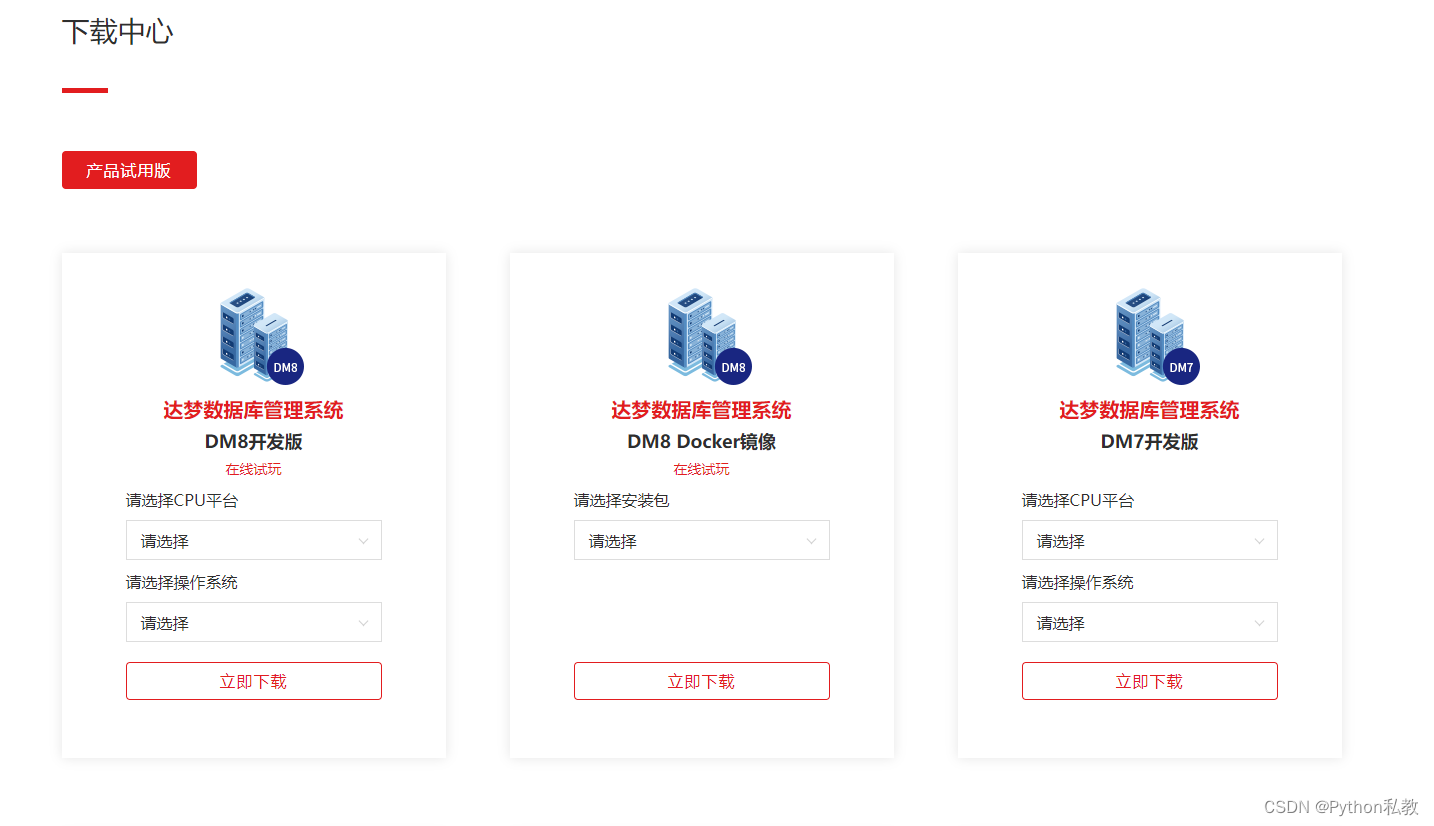
这里我选择DM8开发板和DM8 Docker镜像,镜像用来备用,开发版用来在Windows11上快速搭建。
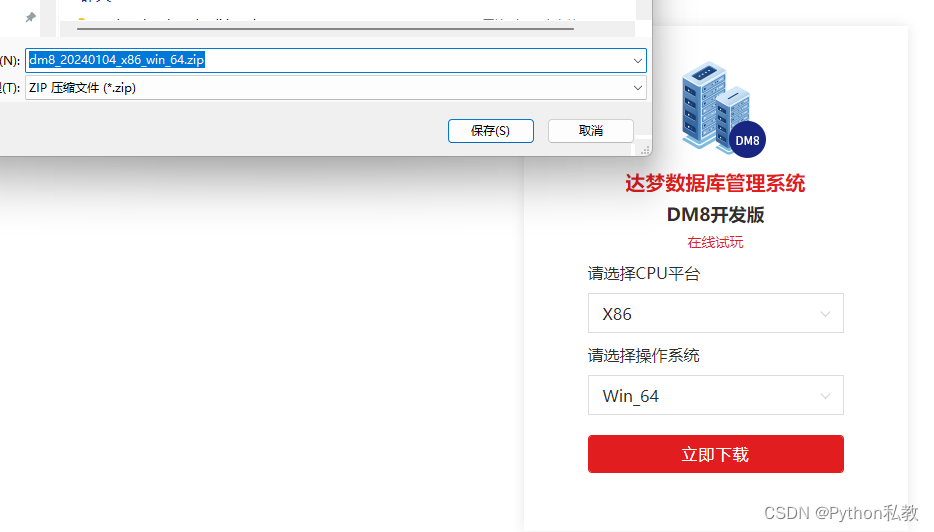
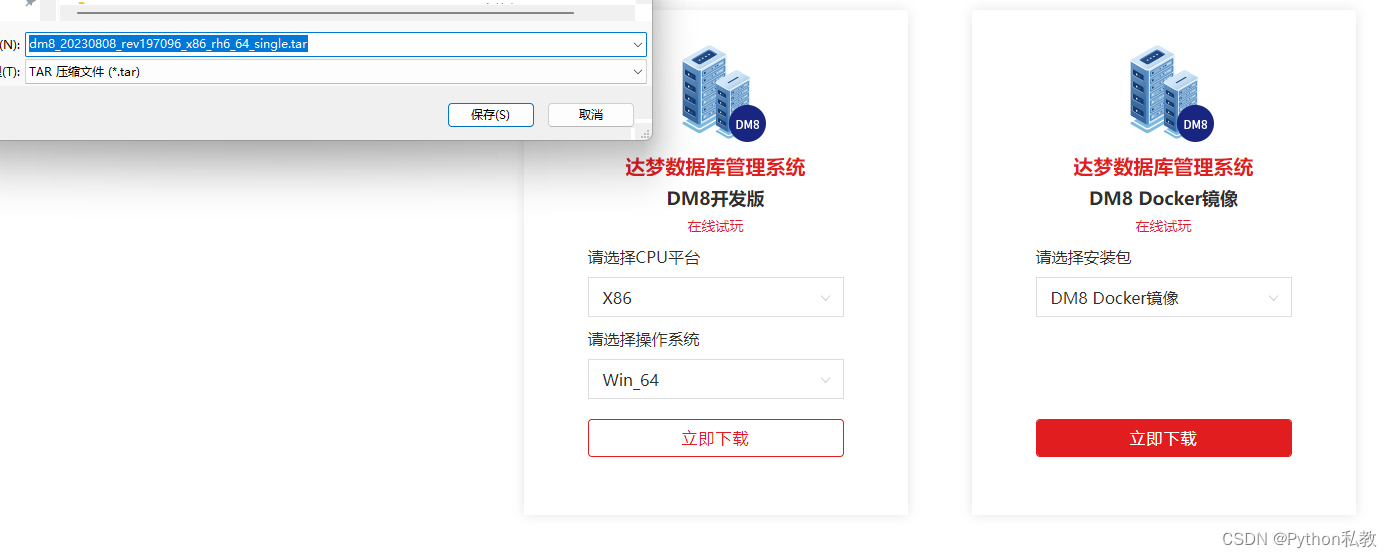
下载完成后,将其上传到百度网盘,方便后面其他同事下载,或者分享给别人:
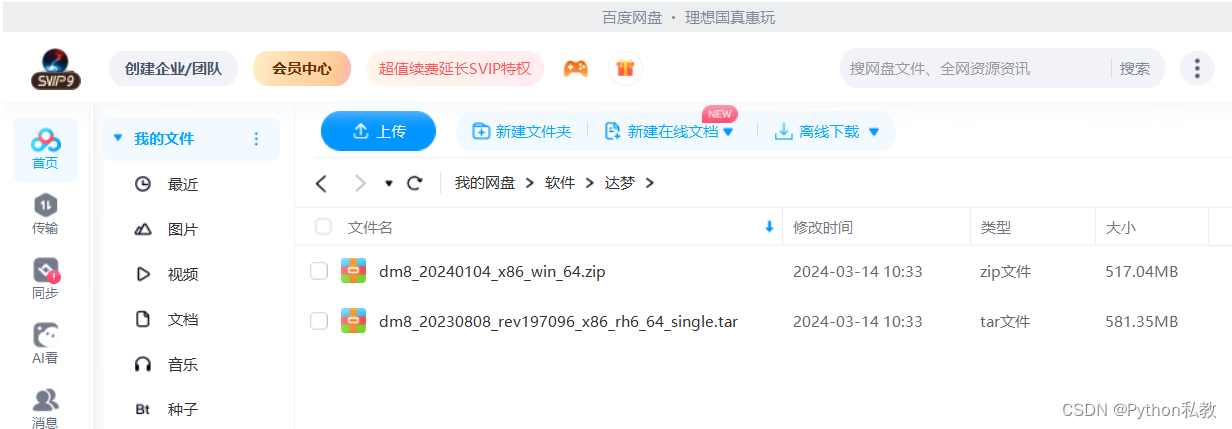
接着,把压缩包复制到e:\dev目录:
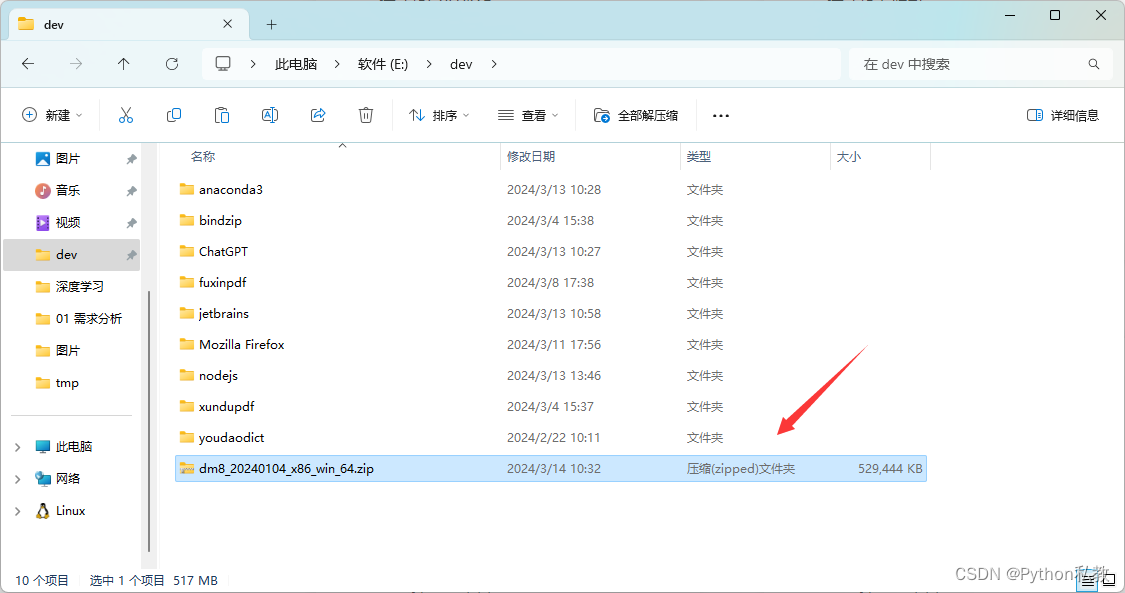
装一个bindzip,然后选择解压到当前目录并删除:
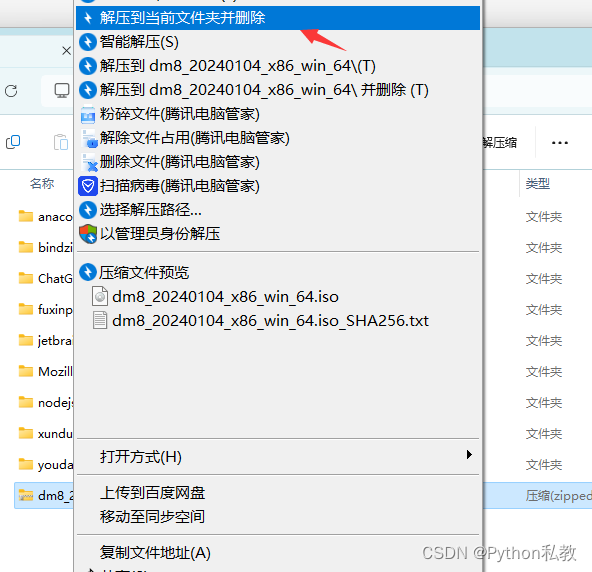
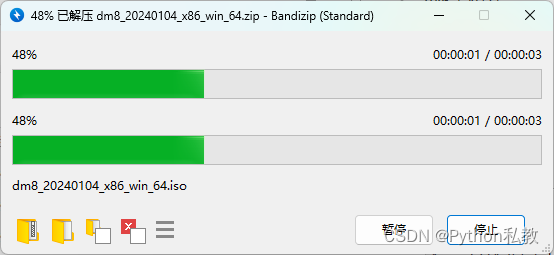
解压出来以后是个iso文件,有点懵,不是exe文件:
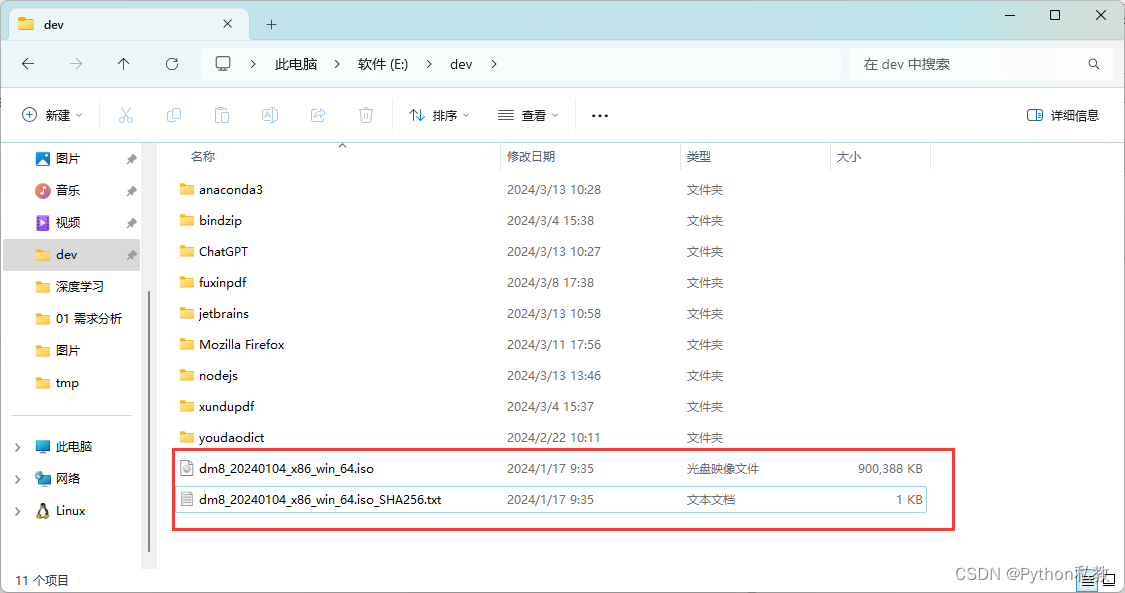
这个时候建议去看看达梦的安装手册,或者接着看我的文章:https://eco.dameng.com/document/dm/zh-cn/pm/install-uninstall.html
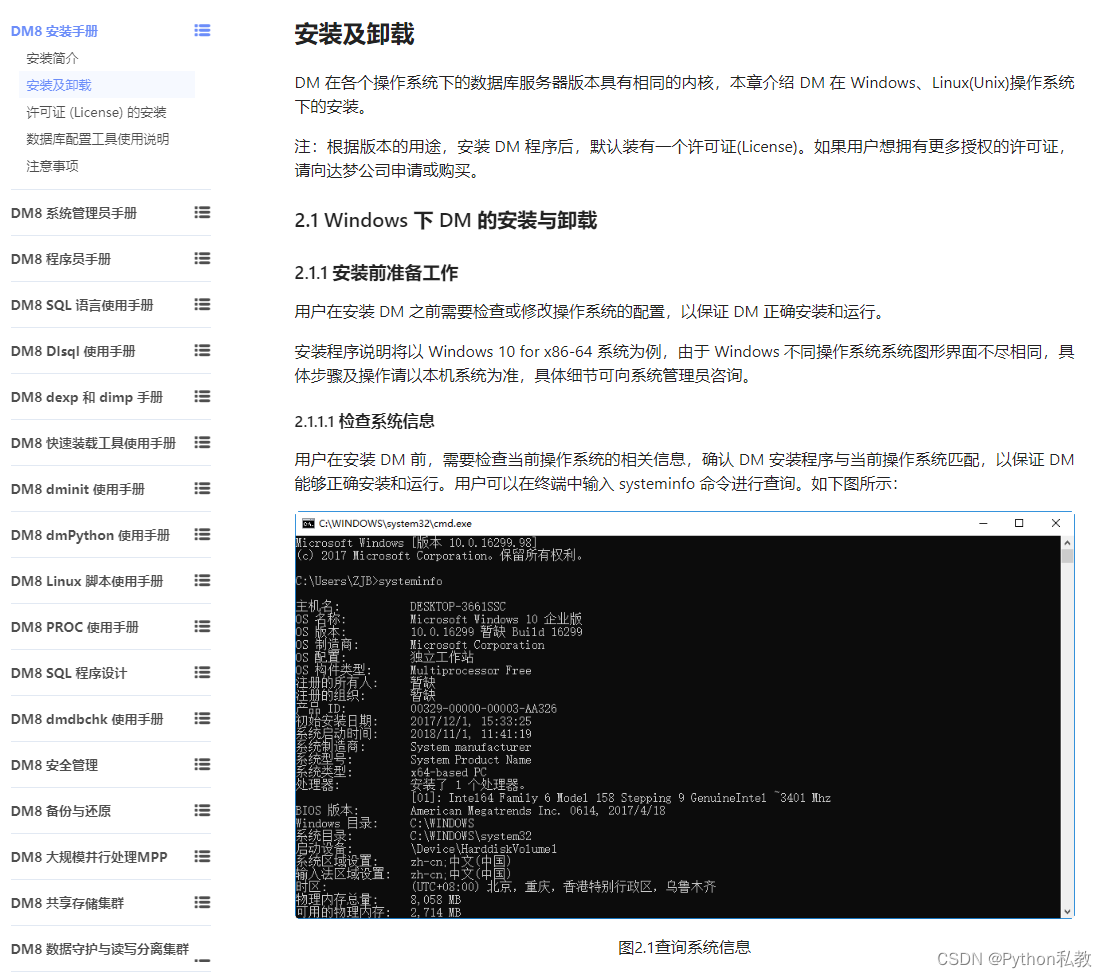
直接双击.iso文件:
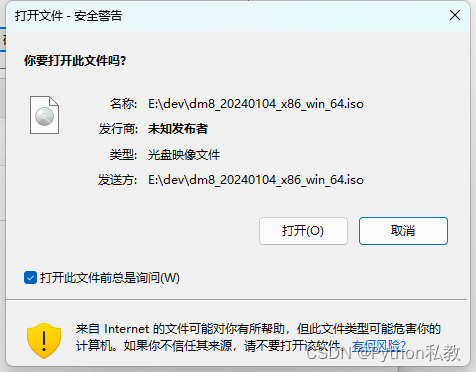
之后,会进入一个文件夹:
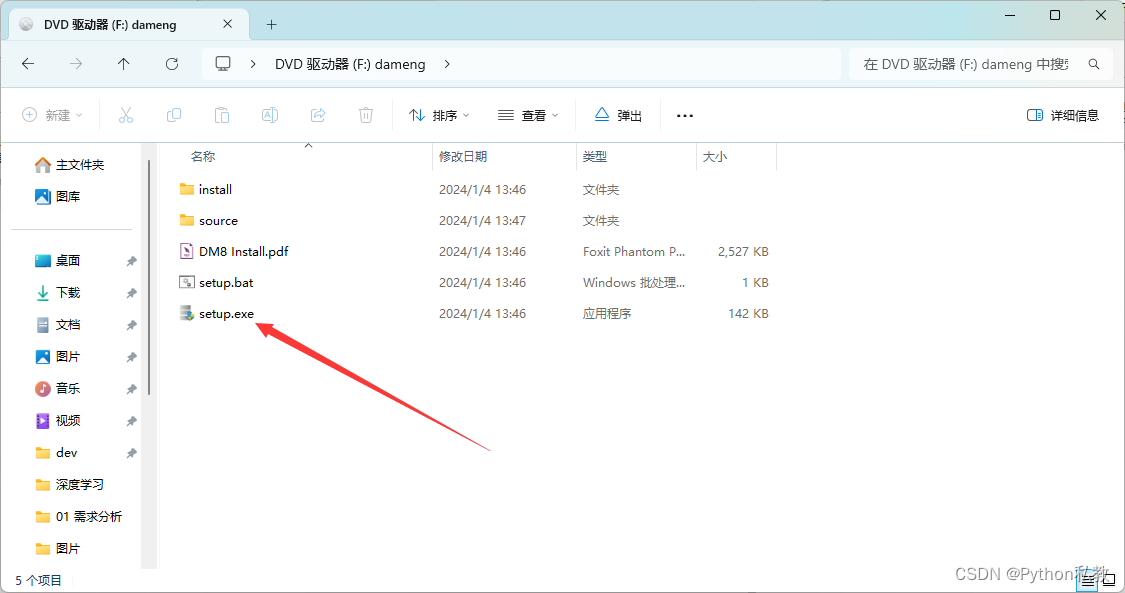
以管理员身份运行这个setup.exe文件:
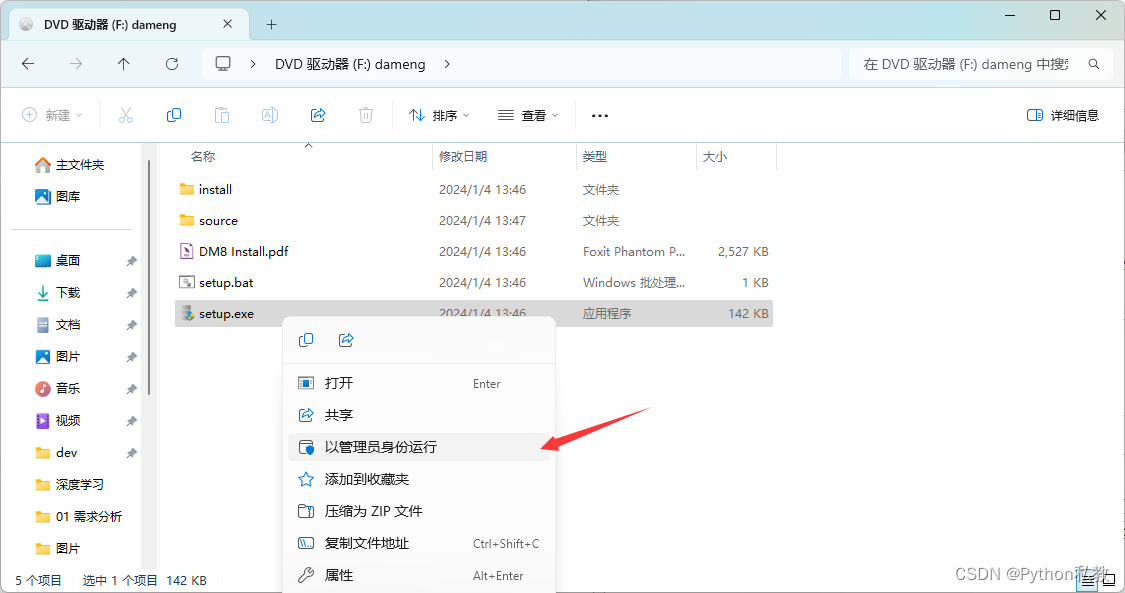
选仍要运行:
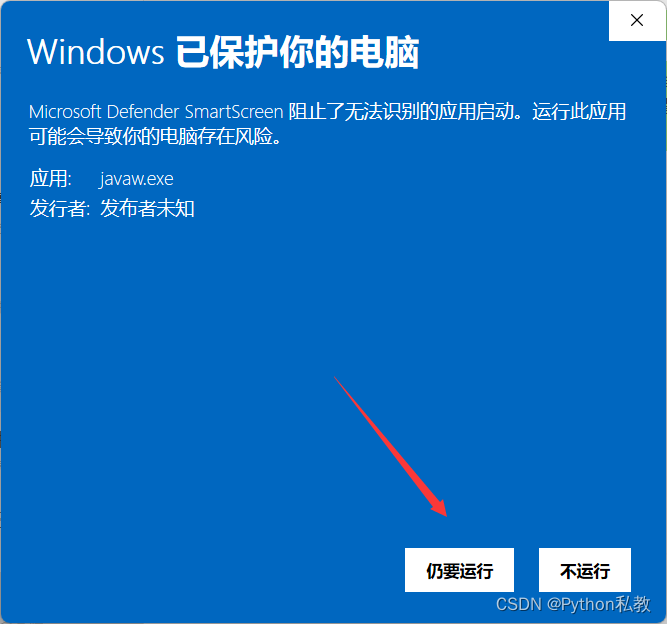
选择语言和时区:
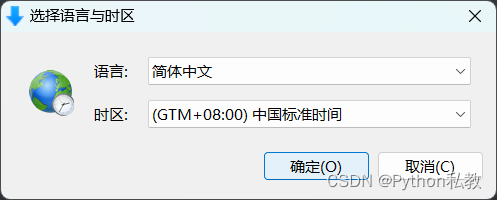
下一步:
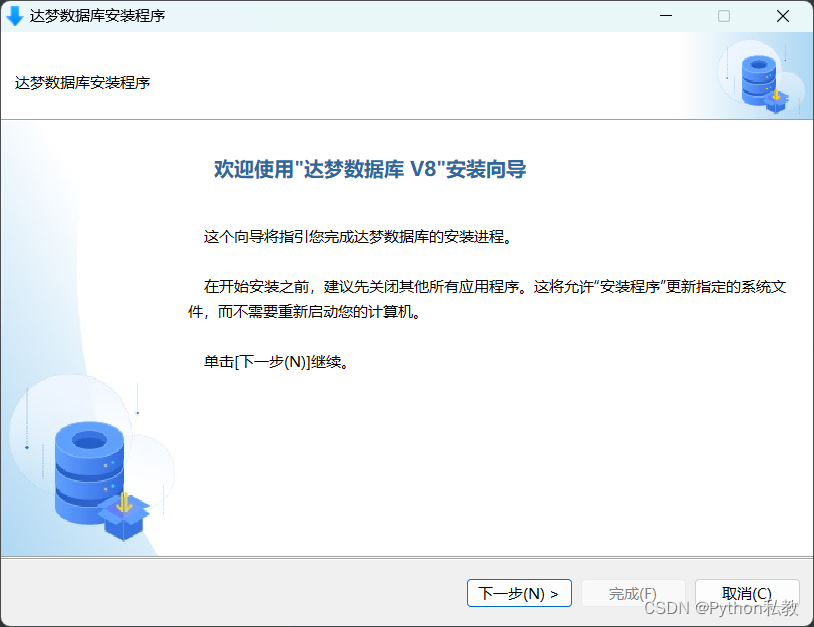
接受,然后点下一步:
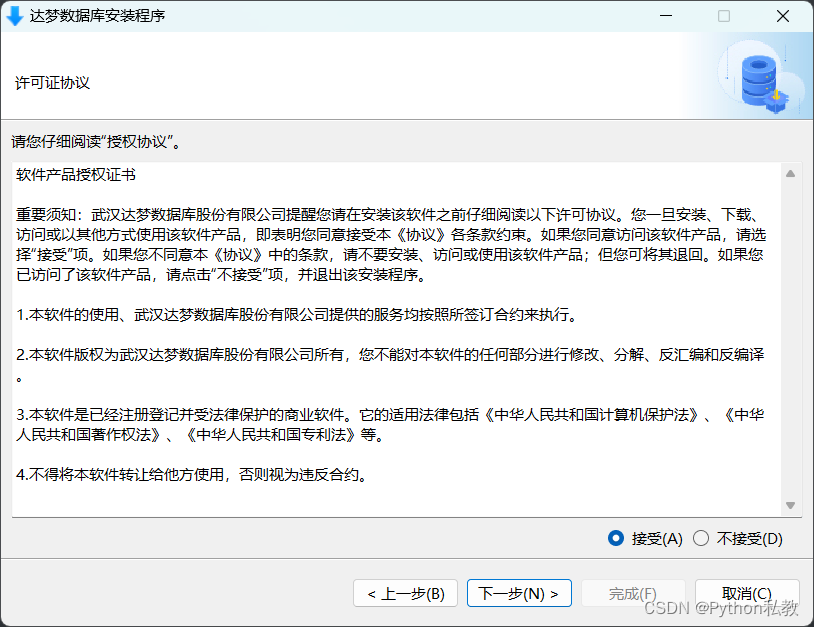
直接点下一步:
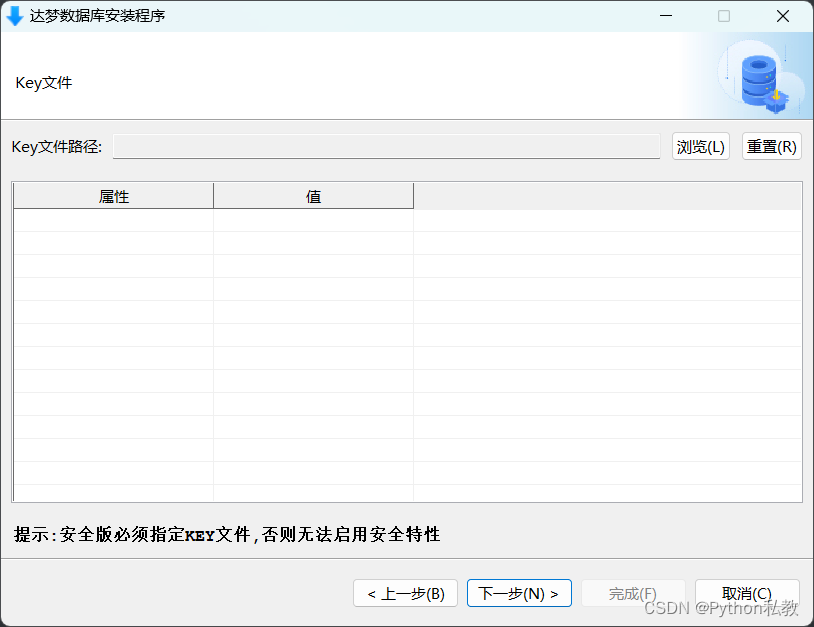
继续点下一步:
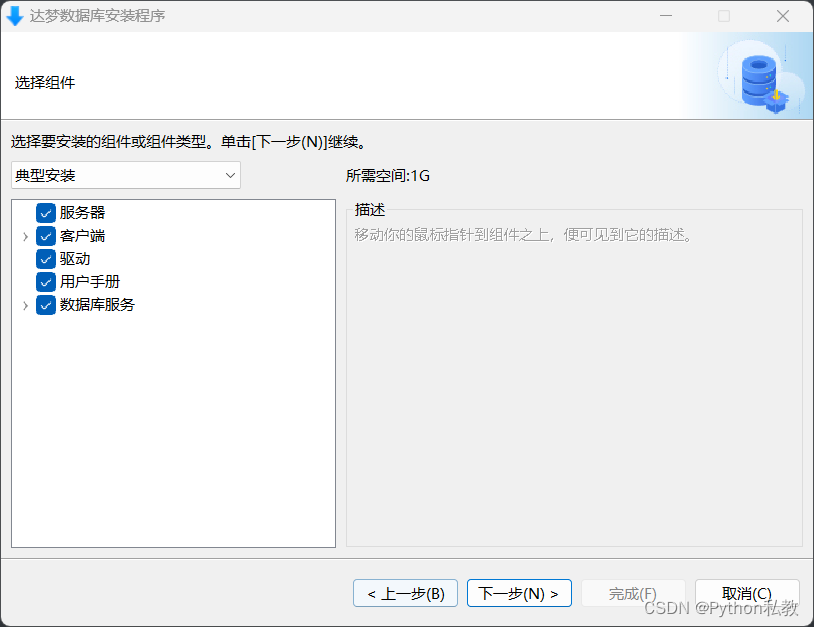
选择合适的目录,然后点下一步:
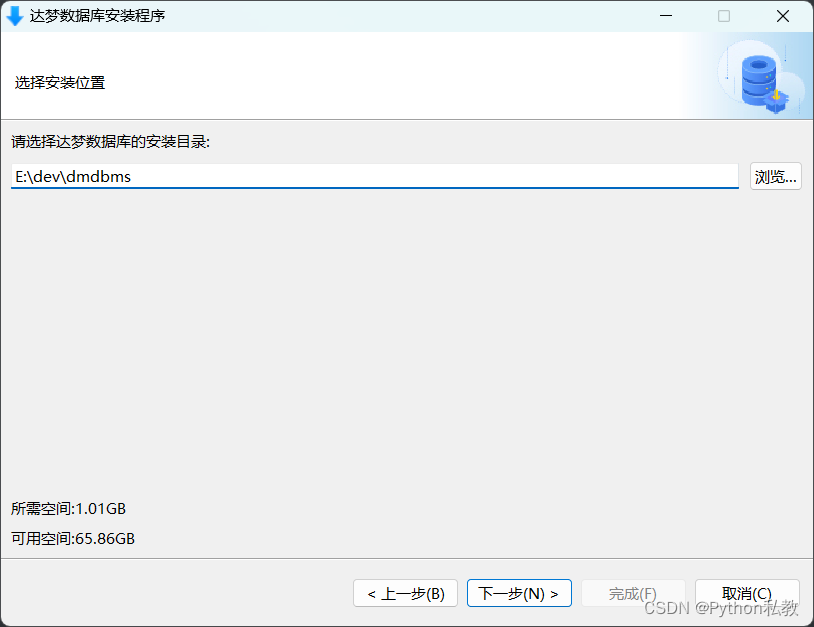
点击安装:
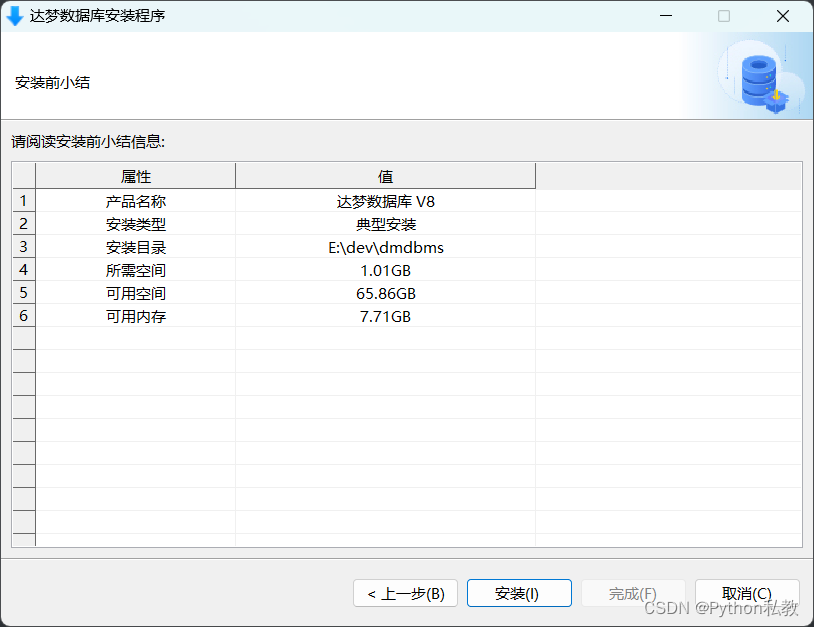
开始安装:
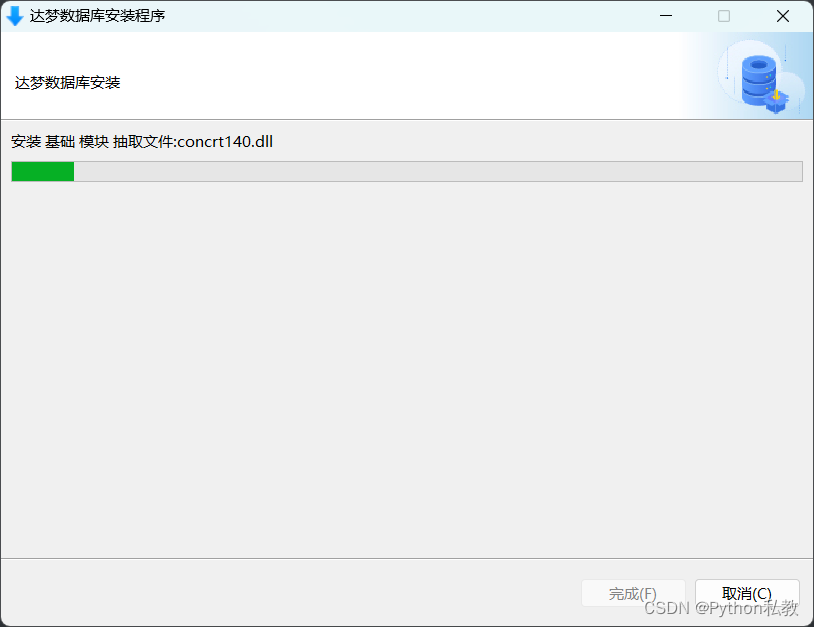
等待安装完成以后,点击完成:
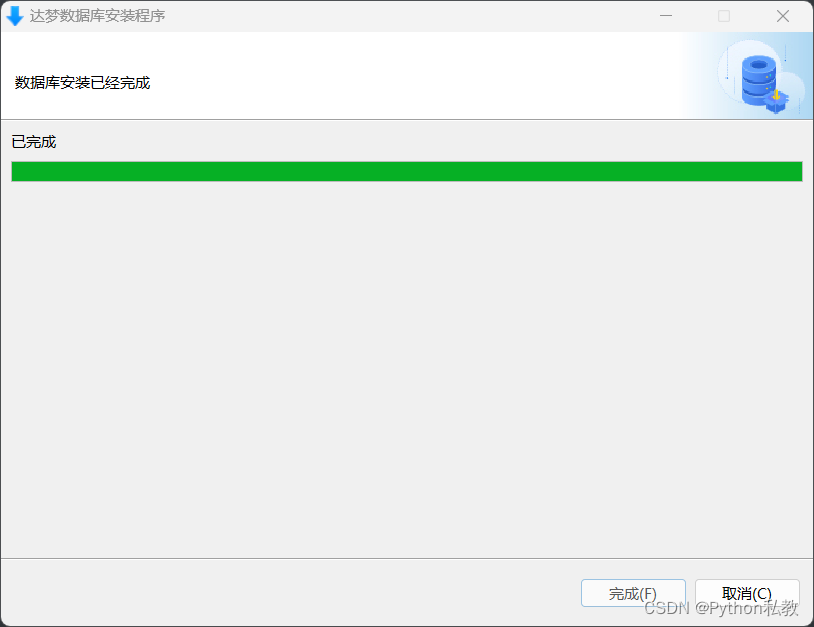
点击初始化:
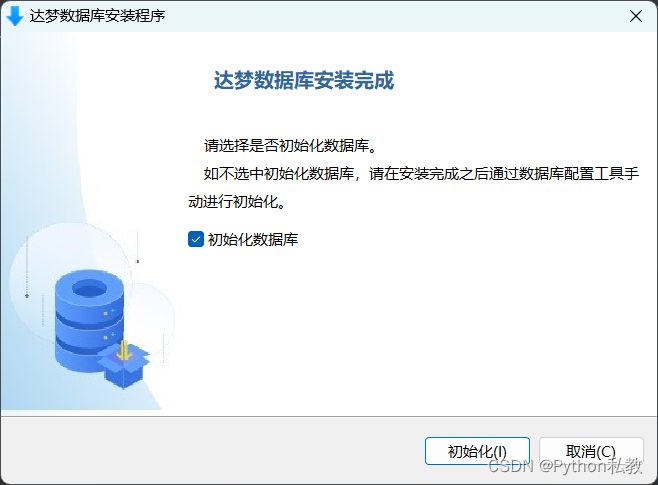
点开始:
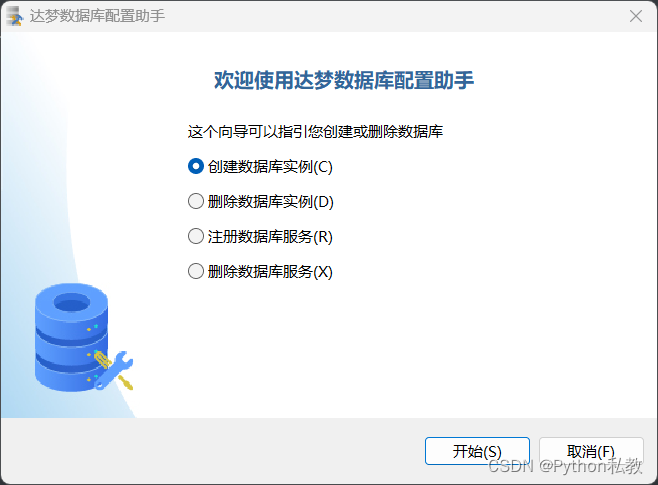
下一步:
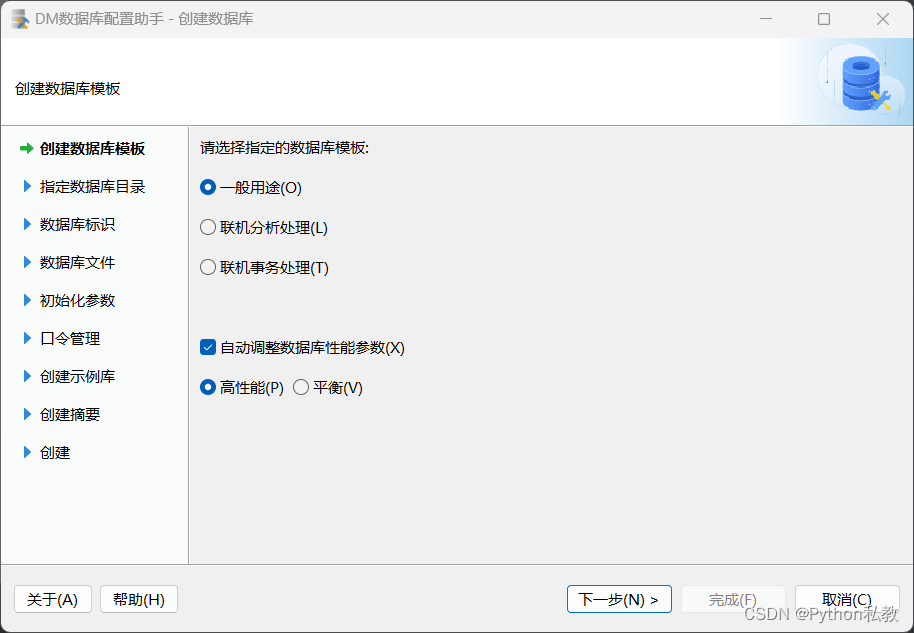
下一步:
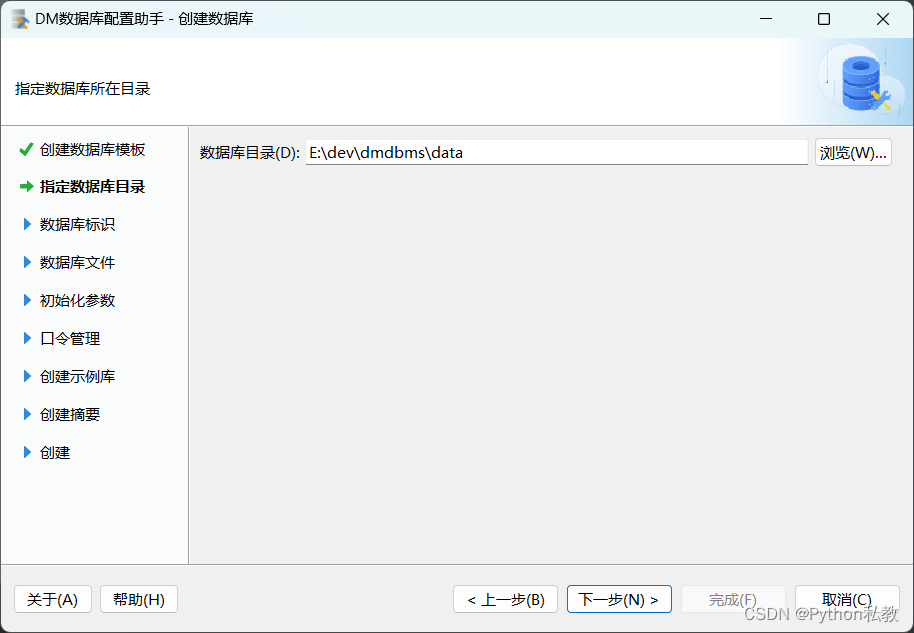
记住这个端口号,5236,然后点下一步:
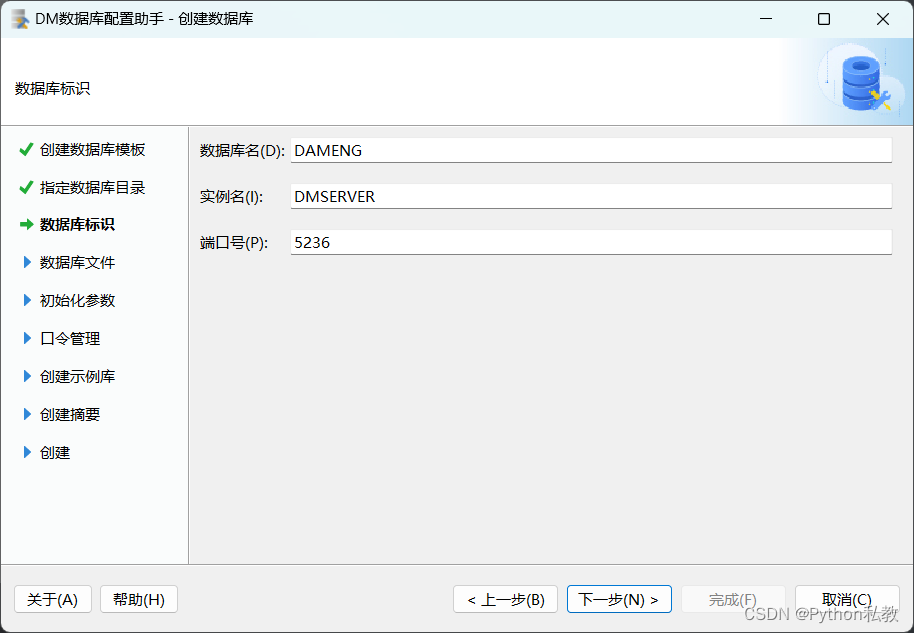
继续点下一步:
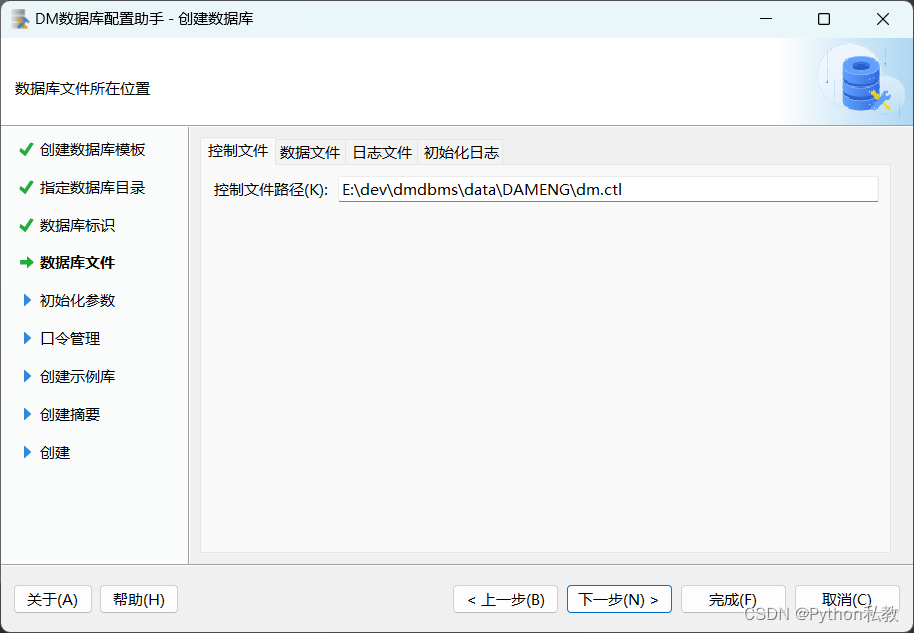
继续点下一步:
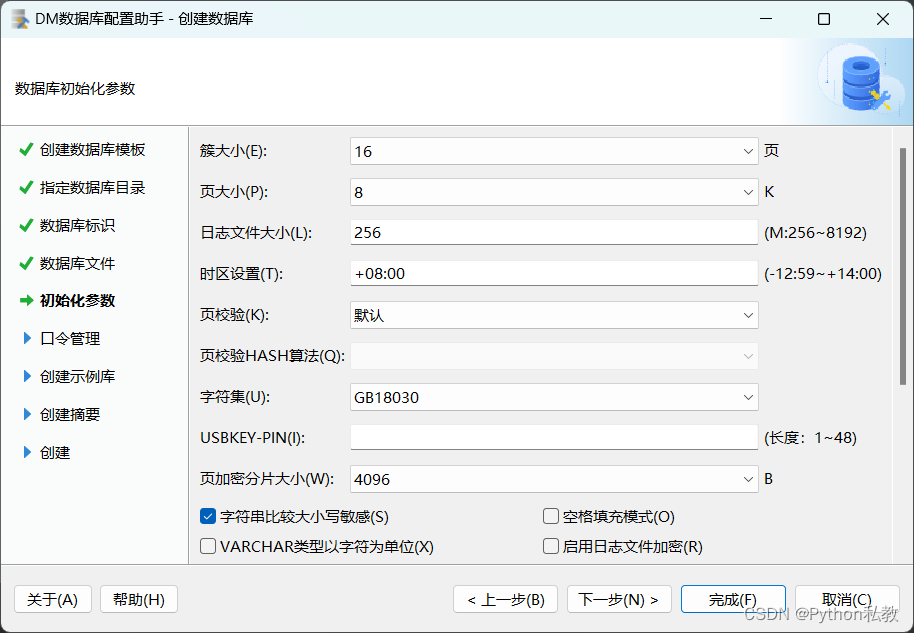
设置密码,记住自己设置的密码,然后继续点下一步:
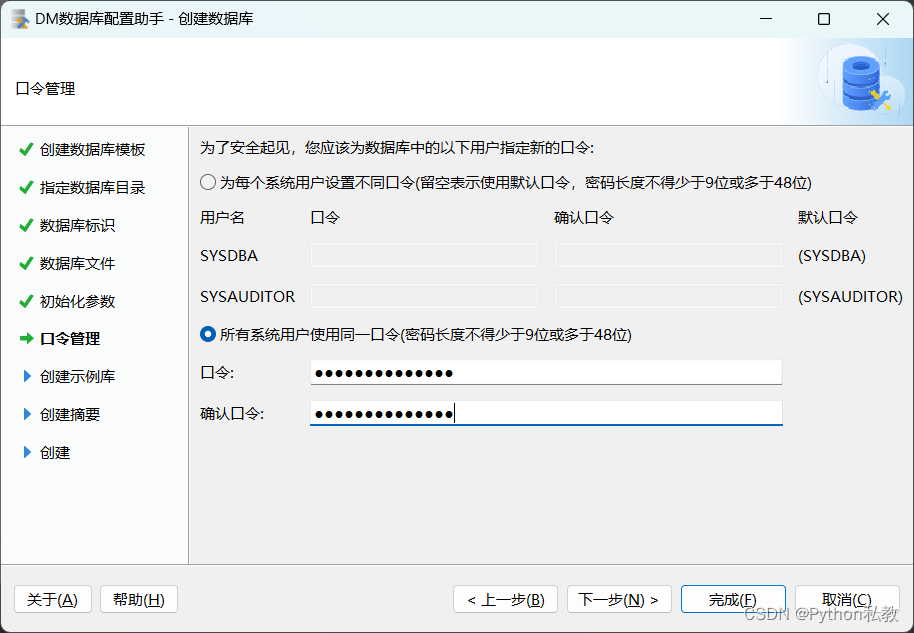
勾选创建示例库,然后继续点下一步:
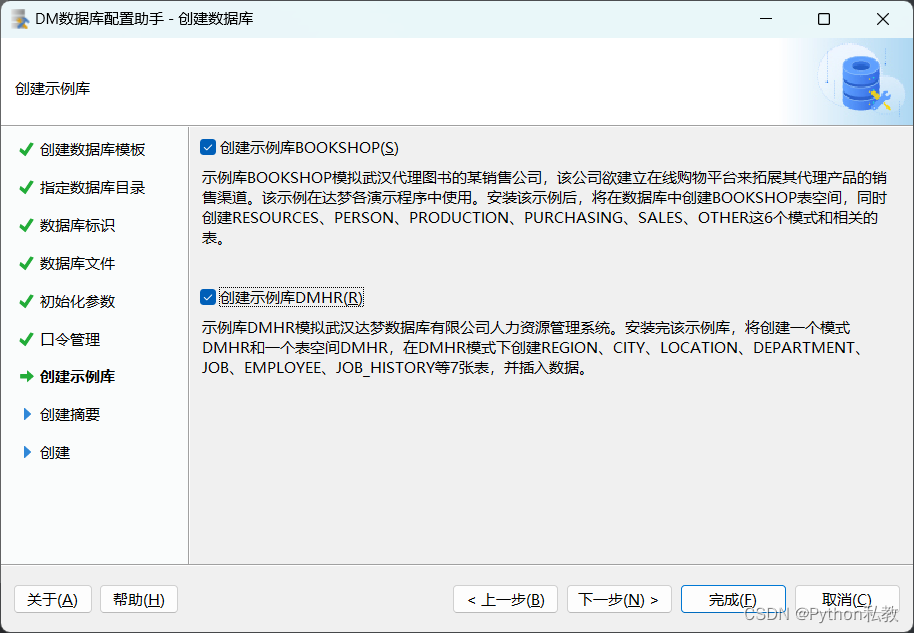
然后点完成:
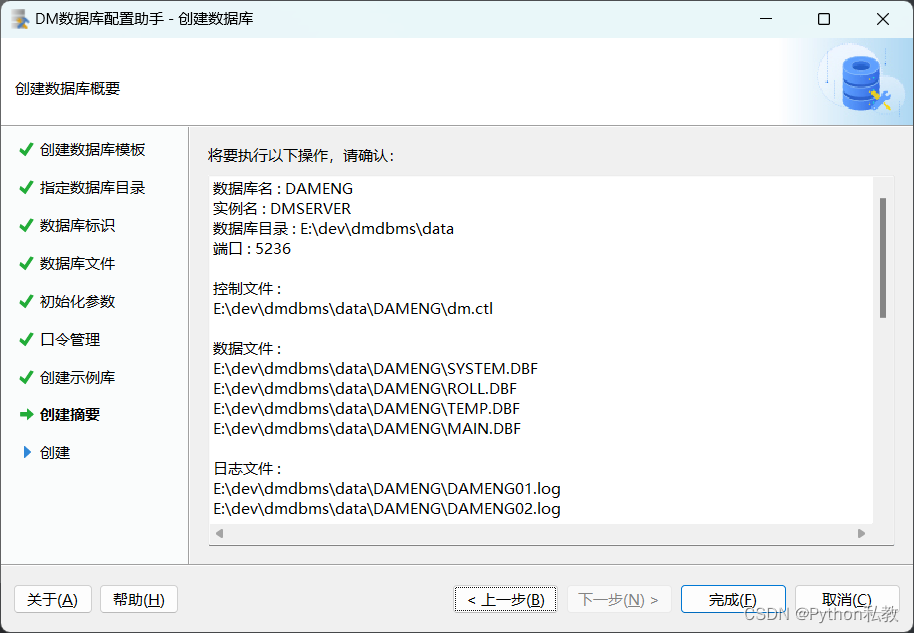
开始创建数据库:
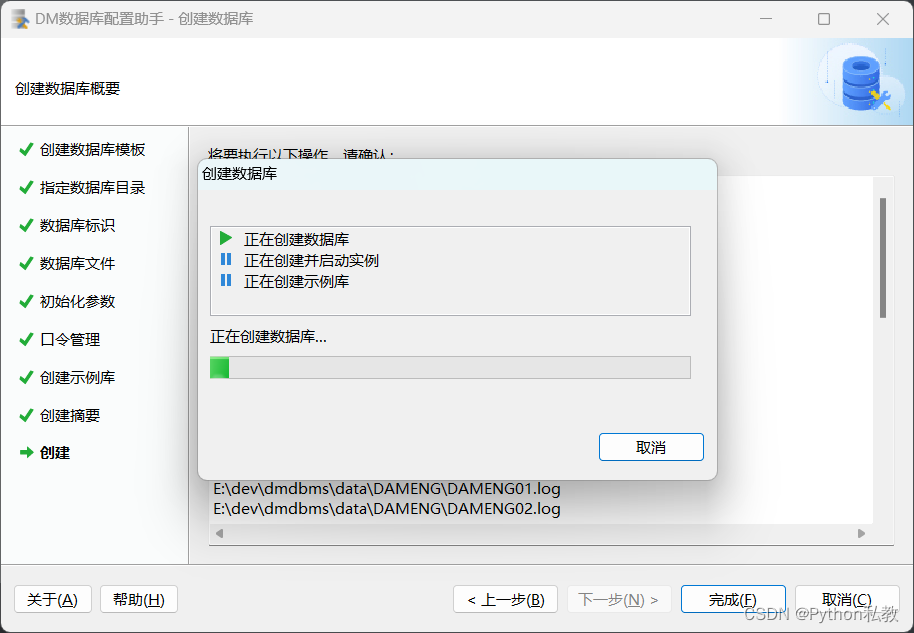
点击继续:
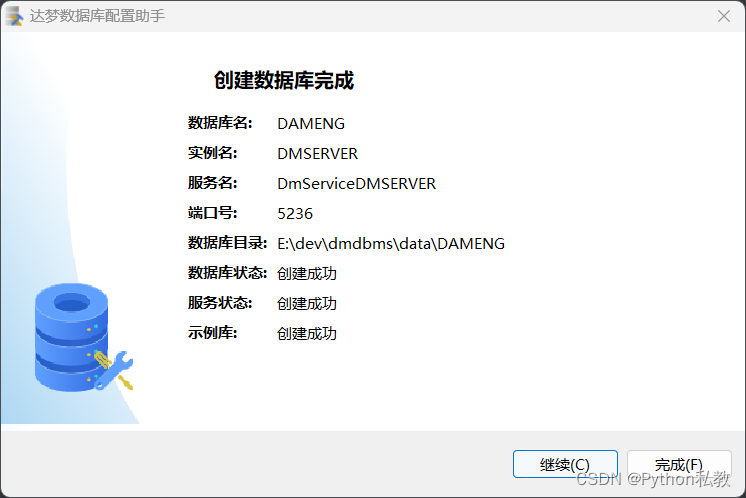
点击取消:
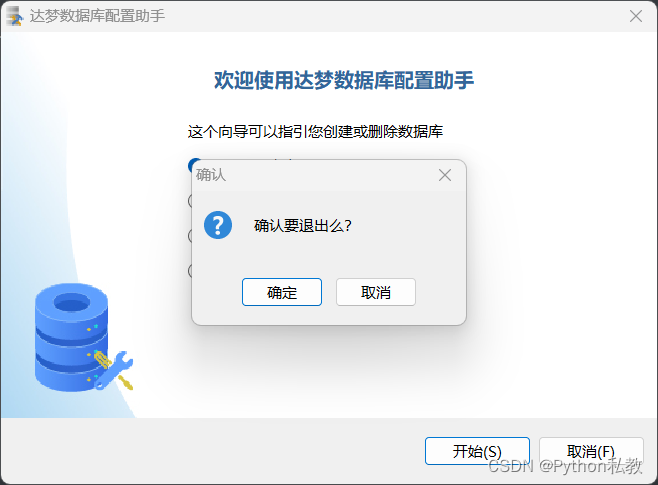
此时,达梦数据库已经安装成功了。
安装完成以后,去安装目录里面找到python的驱动,可以发现,提供了SqlAlchemy的驱动:
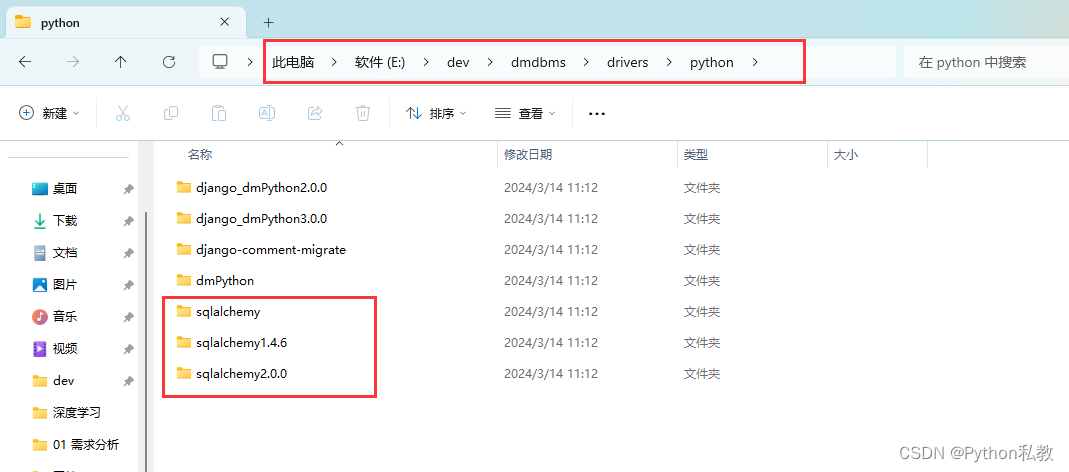
Python如何连接达梦数据库,具体可以参考这篇文档:https://eco.dameng.com/document/dm/zh-cn/app-dev/develop-environment-prepare-python.html
如果你是我的老粉丝,则可以继续看我接下来的说明,不然可能看不明白。
首先,我们使用conda激活虚拟环境fastapi:
conda activate fastapi

然后,在驱动目录下,也就是上图截图的目录,执行:
python setup.py install
此时,如果没有安装C++的编译工具,可能会提示需要先安装:
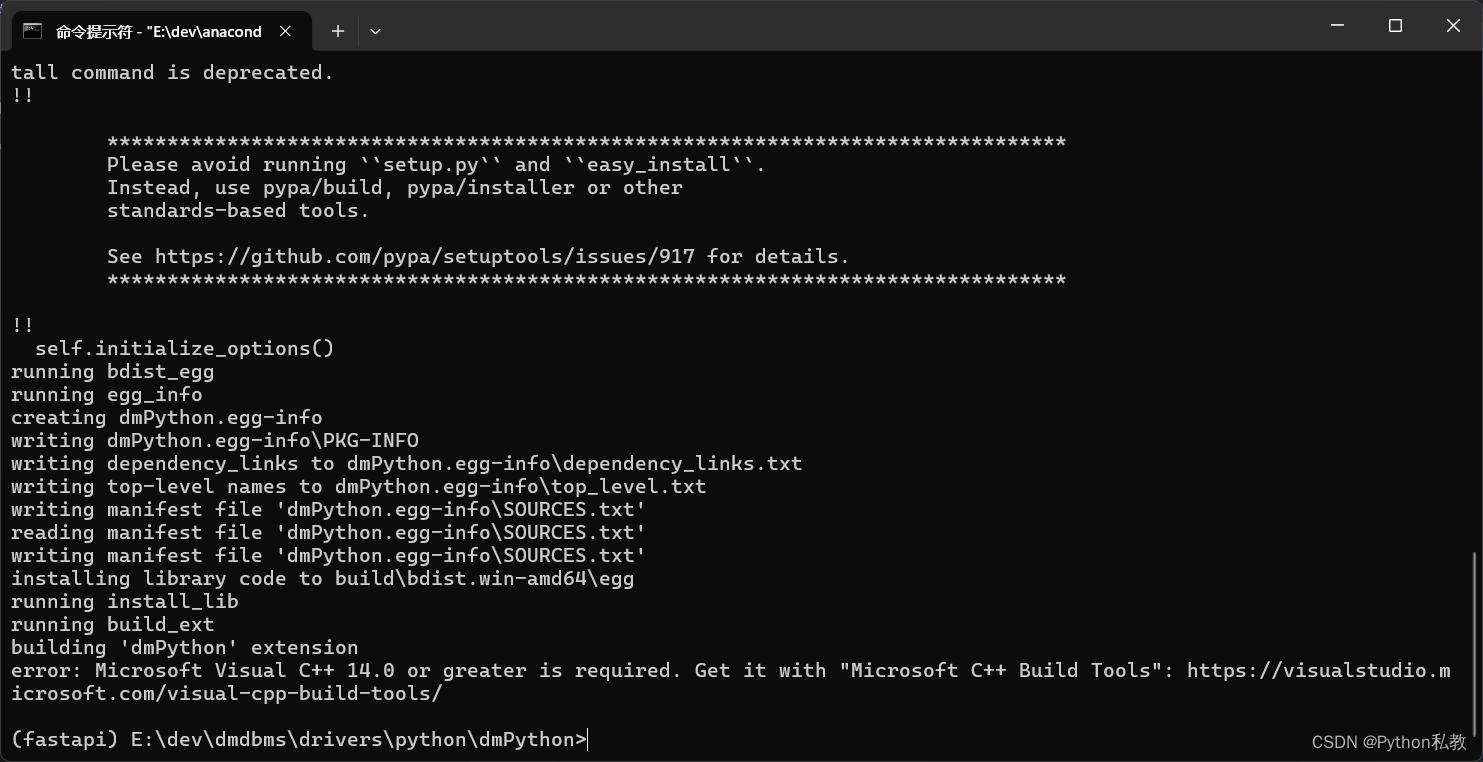
直接进入连接:https://visualstudio.microsoft.com/zh-hans/visual-cpp-build-tools/
下载生成工具:
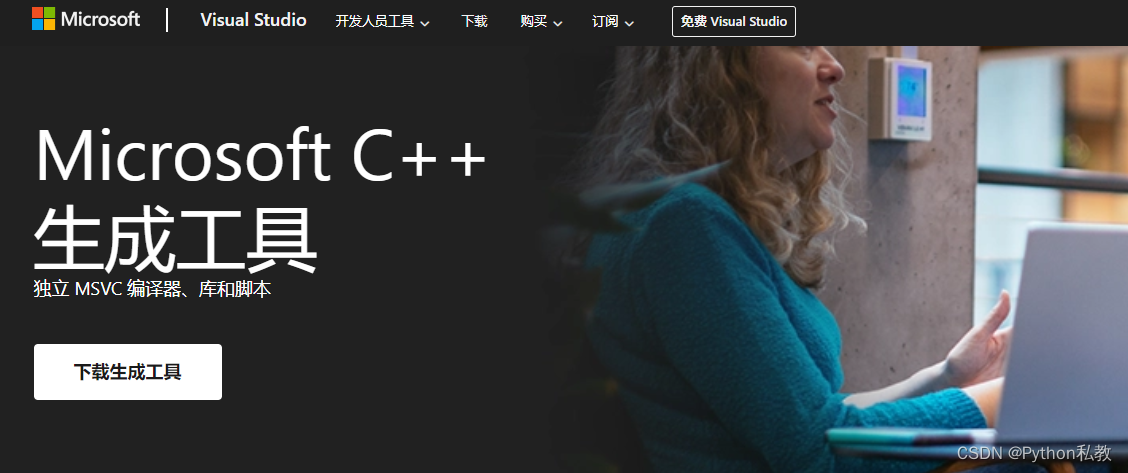
下载完成以后双击开始安装:
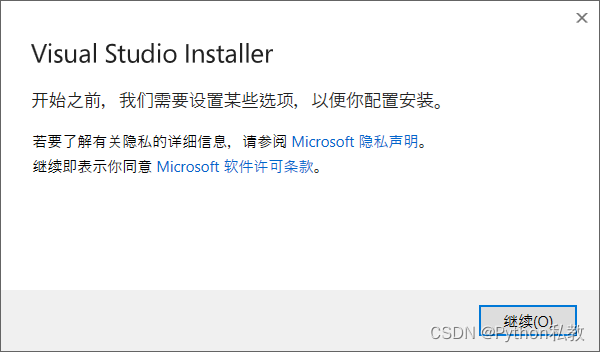
继续:
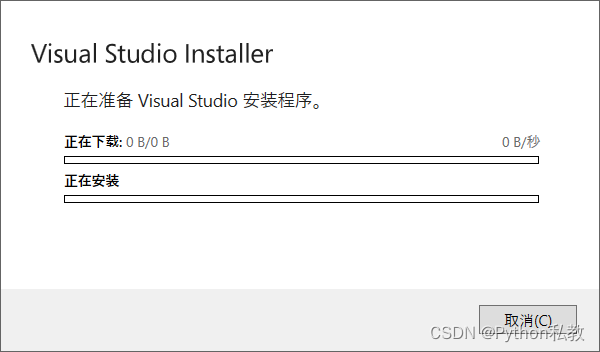
之后会自动跳转到安装页面:
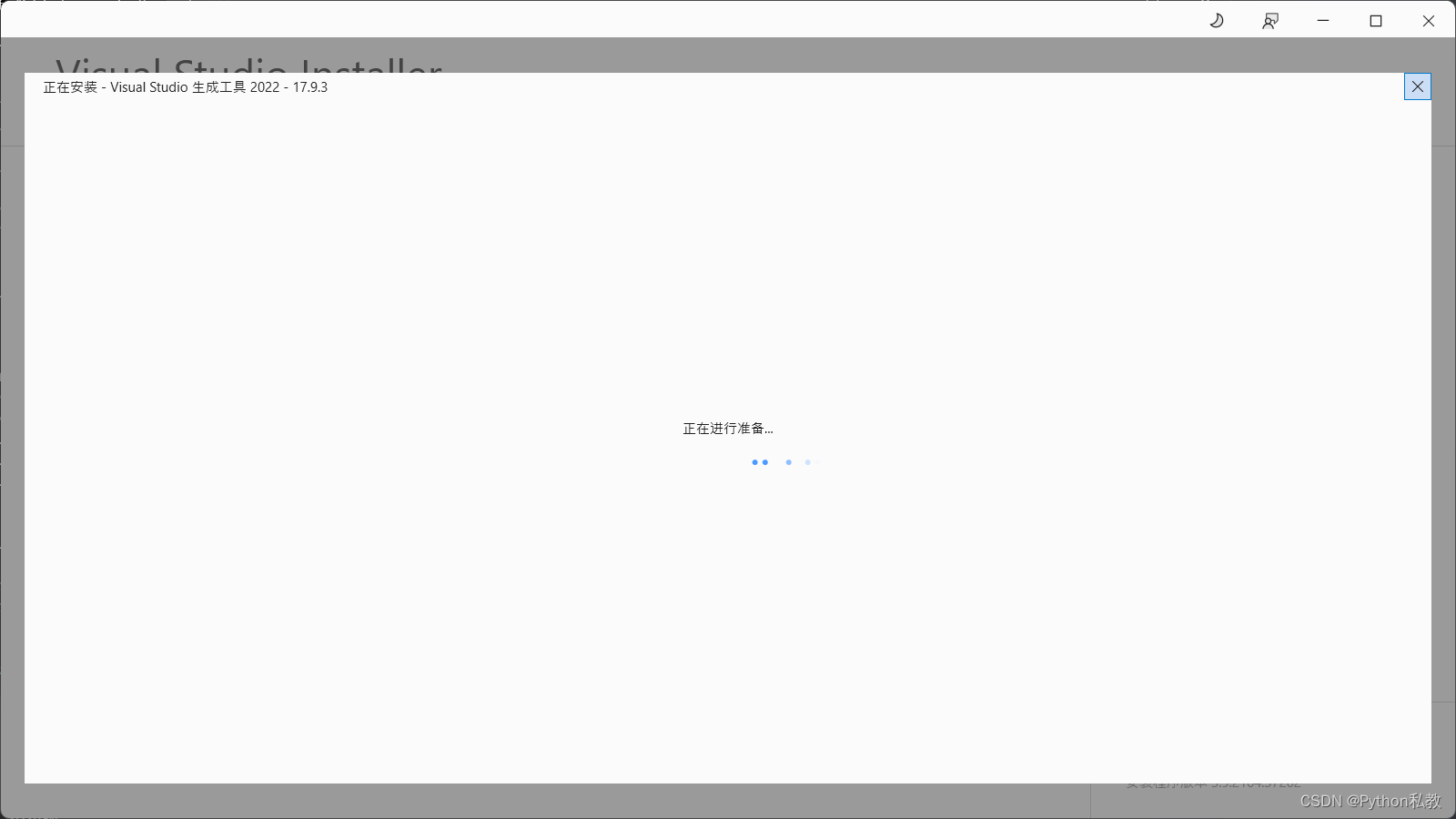
点击安装:
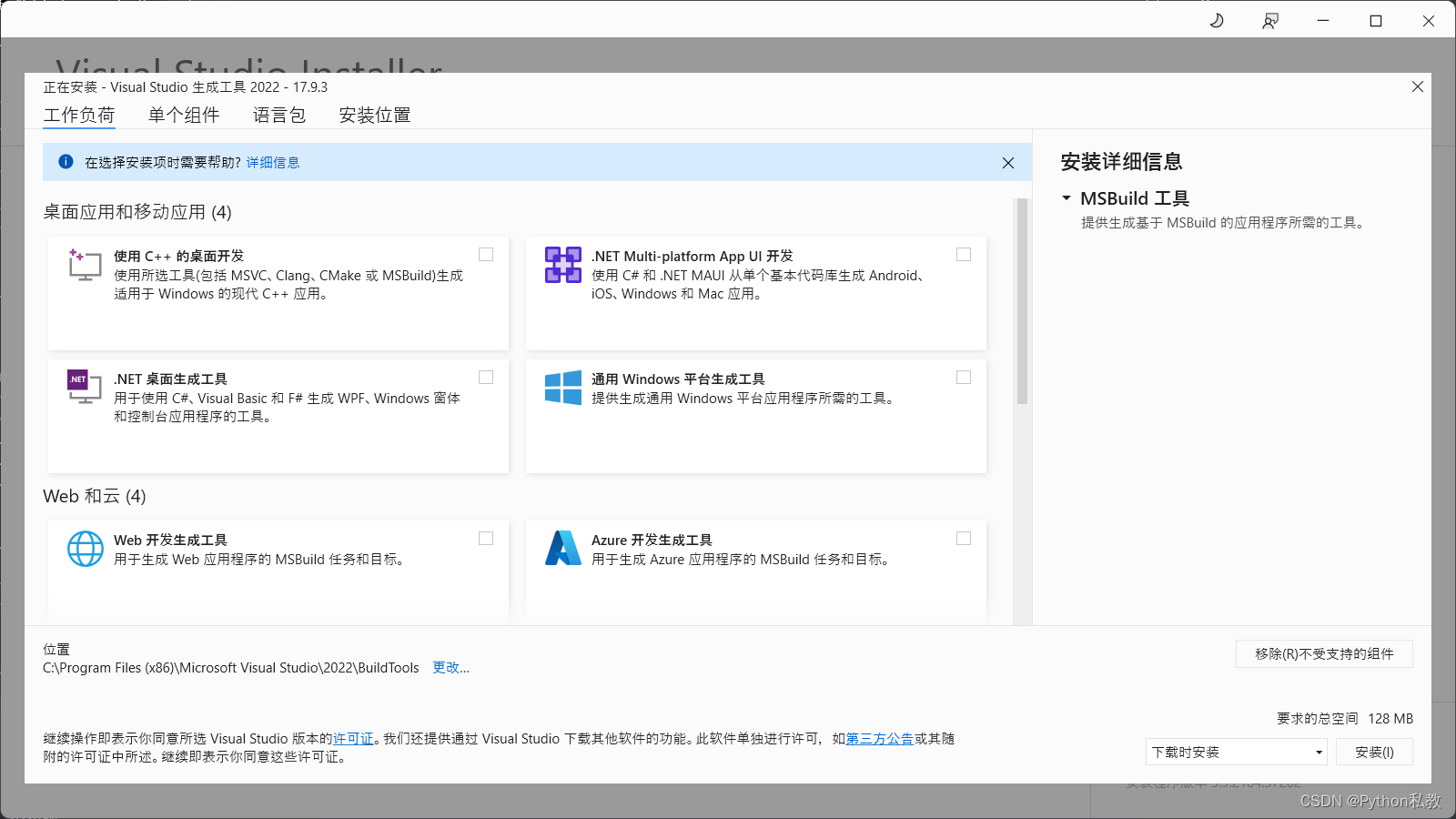
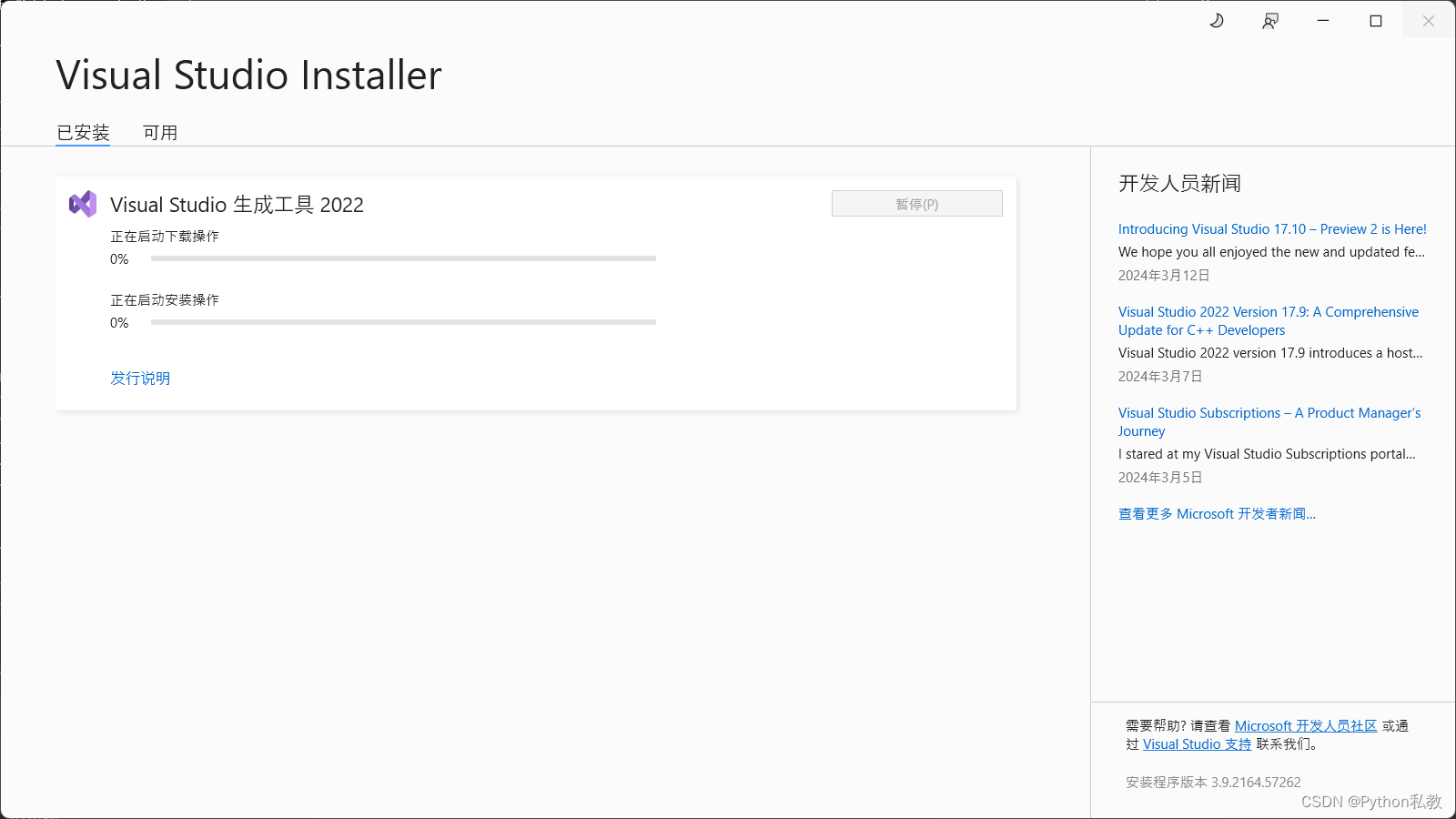
但是经过测试,还是不行,继续安装VisualStudio:
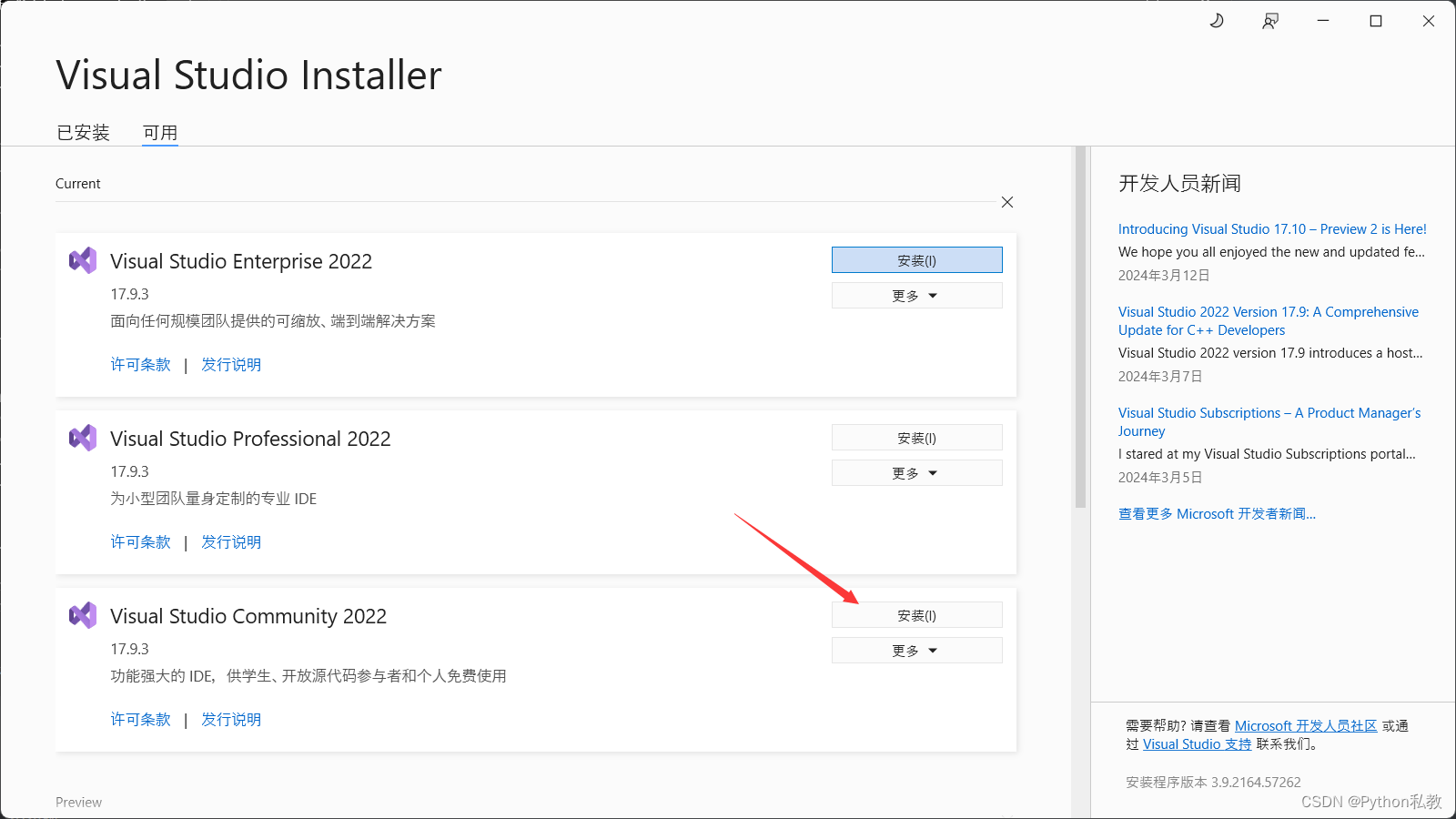
勾选使用C++进行Linux开发:
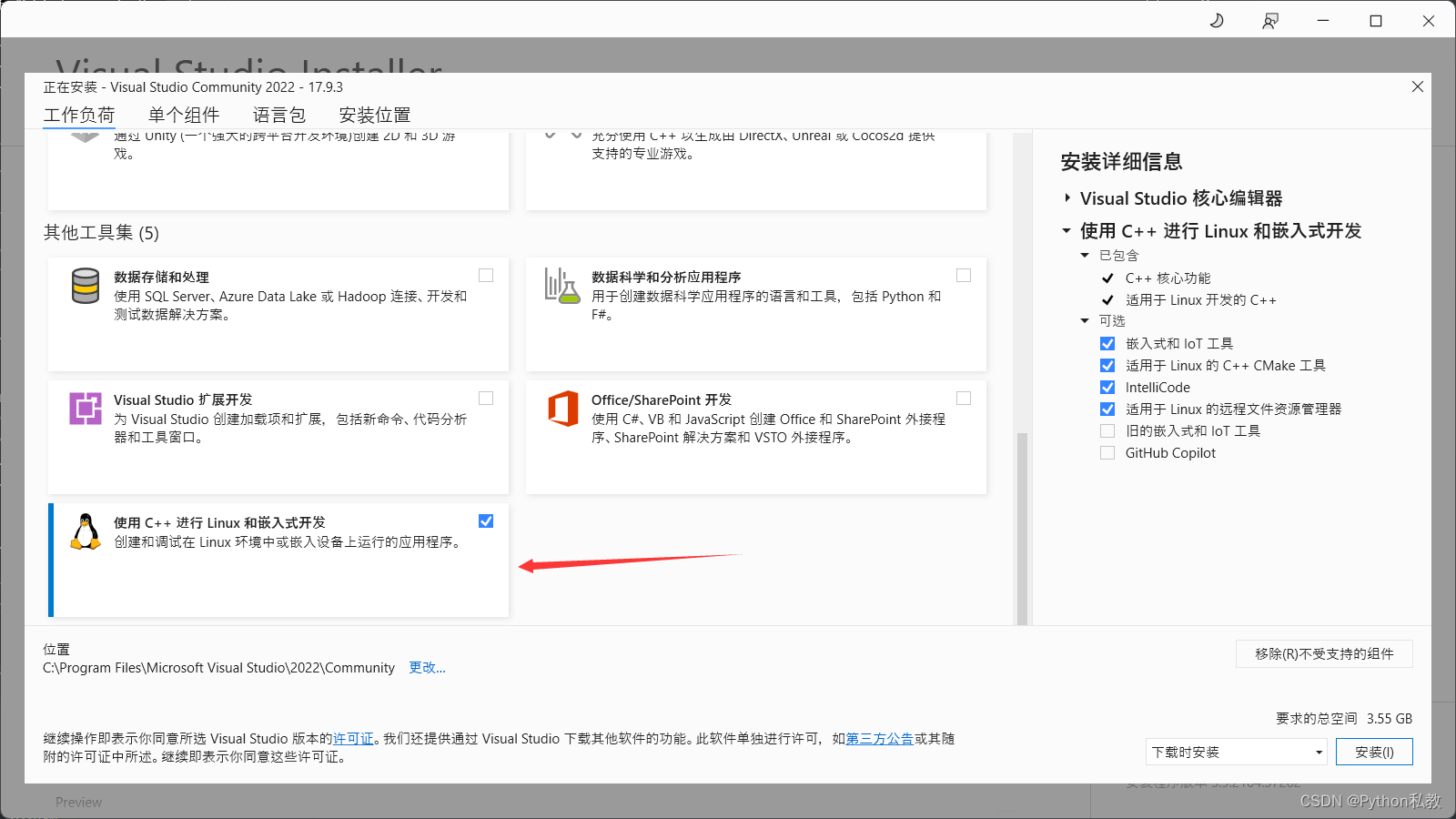
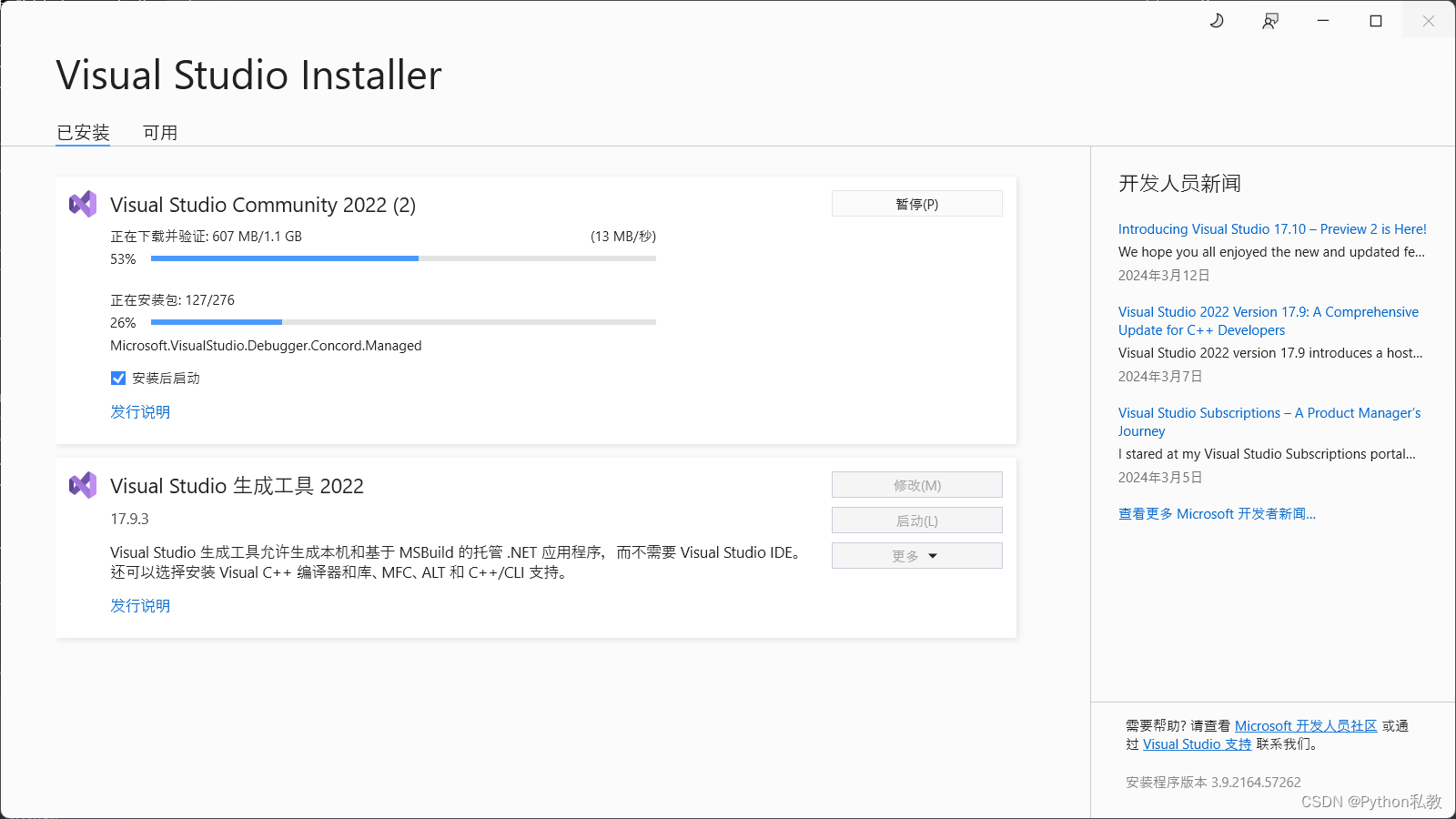
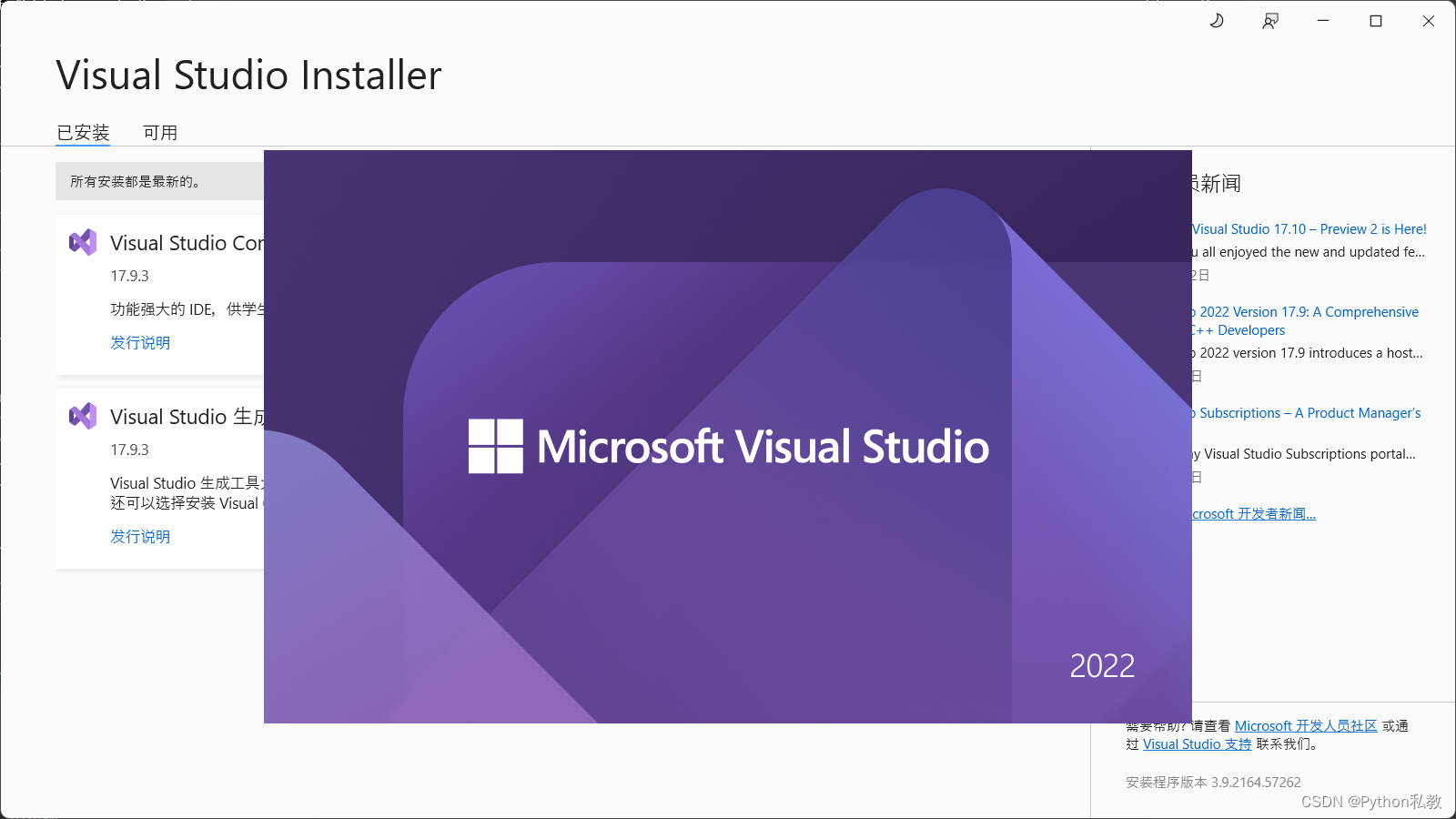
之后重新打开终端,尝试重新安装。
























 1043
1043

 被折叠的 条评论
为什么被折叠?
被折叠的 条评论
为什么被折叠?










